Pertanyaan
Masalah: Bagaimana cara memperbaiki bass speaker laptop ditingkatkan setelah pembaruan Windows 20H2?
Halo. Saya mencoba memperbaikinya sendiri, tetapi saya tidak tahu apa yang terjadi. Setelah upgrade OS baru-baru ini, bass speaker laptop saya tampaknya meningkat pesat. Ini terjadi setelah pembaruan 20h2. Saya memutar kembali pembaruan – itu tidak mengubah apa pun dengan suara. Audio yang ditingkatkan ini tidak oke, jadi bantu saya mengubahnya kembali.
Jawaban Terpecahkan
Masalah ketika bass speaker laptop ditingkatkan setelah pembaruan Windows 20H2 membuat frustrasi karena pengguna[1] laporkan tidak mengubah pengaturan apa pun sendiri, sehingga perubahan terjadi entah dari mana dan tidak dapat dengan mudah diubah kembali. Pembaruan Windows 10 dapat memperbaiki berbagai masalah dan bug, menyelesaikan masalah yang diketahui dari versi peningkatan sebelumnya, sehingga pembaruan OS terbaru dapat membantu, tetapi dalam hal ini, mereka juga memicu masalah yang berbeda.
Masalah stabilitas dan kinerja seperti bass speaker laptop ditingkatkan setelah pembaruan Windows 20H2 dapat terjadi karena tidak ada tempat karena pembaruan yang salah atau masalah khusus dengan kompatibilitas dengan perangkat lunak, perangkat keras, lainnya aplikasi. Ini adalah penyebab umum masalah dengan perangkat Windows karena sistem memerlukan banyak file dan bagian yang berbeda yang diperlukan untuk semua aktivitas.
Masalah ini dapat mengganggu karena ketika bass speaker ditingkatkan setelah pembaruan 20H2, orang tidak dapat menggunakan mesin mereka dengan benar. Berbagai masalah lain mungkin terjadi bersamaan dengan masalah audio ini ketika file rusak atau hilang.[2] Penting untuk tidak hanya memperbaiki masalah tetapi menemukan akar penyebab masalah ini, sehingga masalah tambahan tidak mengganggu penggunaan komputer Anda.
Anda harus melalui metode di bawah ini untuk memperbaiki bass speaker laptop yang ditingkatkan setelah pembaruan Windows 20H2, tetapi Anda mungkin ingin memeriksa beberapa masalah sebelumnya. Anda harus yakin bahwa driver audio yang tepat digunakan dan memeriksa apakah versi terbaru, sehingga prosedur menggunakan driver tersebut berjalan dengan lancar. Anda dapat menginstal potongan-potongan itu sendiri, atau mereka datang dengan instalasi OS dan diperbarui. Anda dapat memastikan dan memeriksa atau bahkan memperbaruinya menggunakan metode di bawah ini.
Adapun alasan di balik masalah suara ini pada Windows 10, pemecahan masalah dapat menawarkan beberapa informasi. Kami hanya ingin mencatat bahwa keamanan tidak menjadi masalah dalam kasus ini. Malware atau PUP[3] tidak dapat memengaruhi pengaturan tersebut atau proses yang berbeda, tetapi infeksi dapat memicu perubahan di folder sistem, jadi jalankan a gambar ulangMesin Cuci Mac X9 dapat membantu memeriksa infeksi dan kerusakan malware.
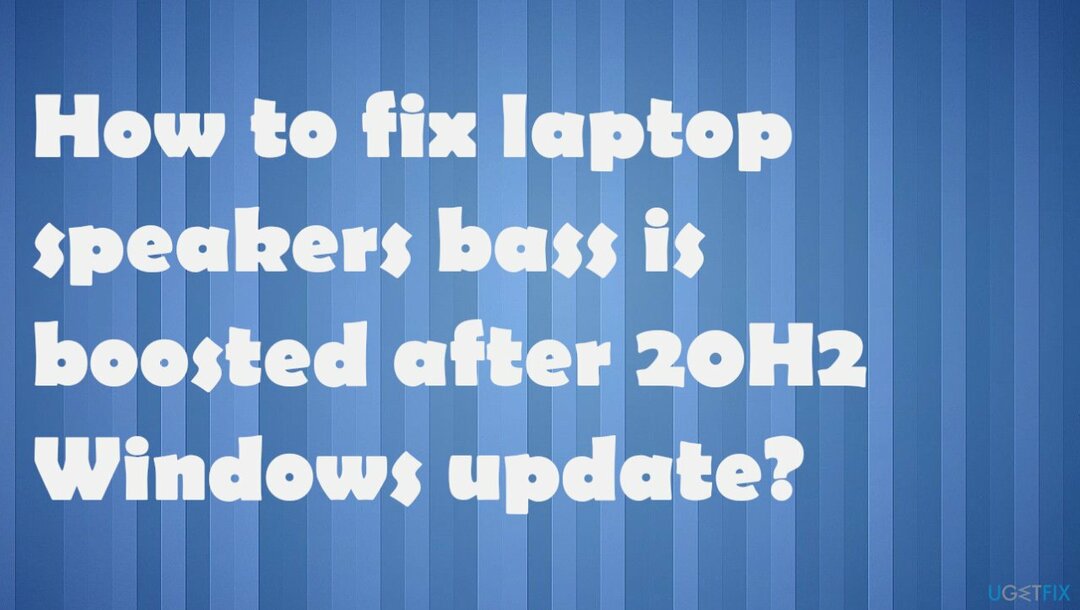
#1 Jalankan pemecah masalah audio Windows
Untuk memperbaiki sistem yang rusak, Anda harus membeli versi berlisensi dari gambar ulang gambar ulang.
- tekan Windows + saya untuk membuka Pengaturan.
- Klik Pembaruan & Keamanan.
- Kemudian Memecahkan masalah.
- Dan pemecah masalah tambahan.
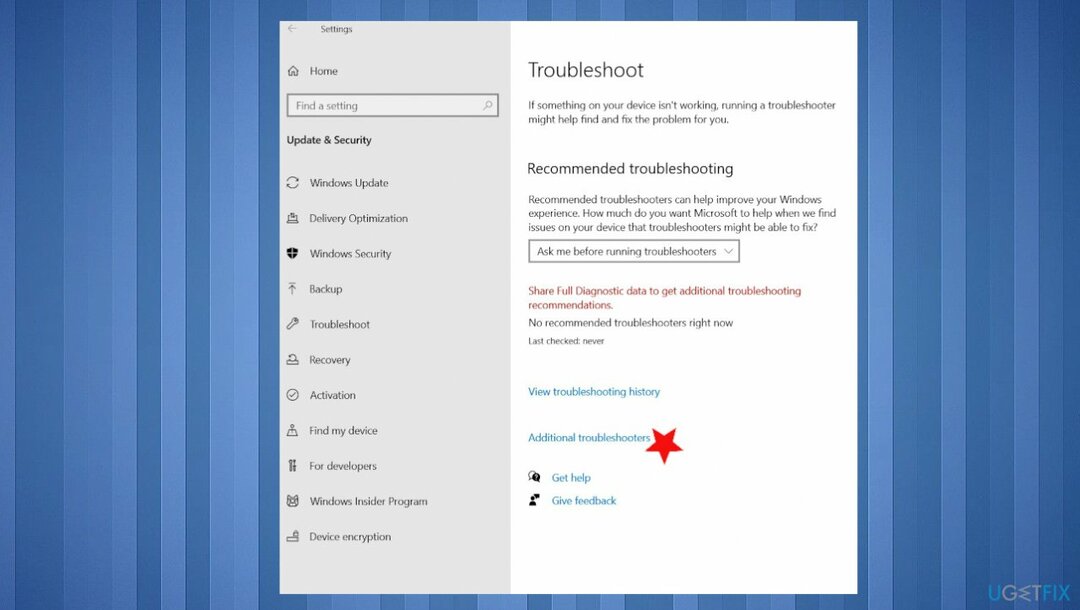
- Di sisi kanan, cari dan pilih Memutar audio.
- Klik Jalankan pemecah masalah.
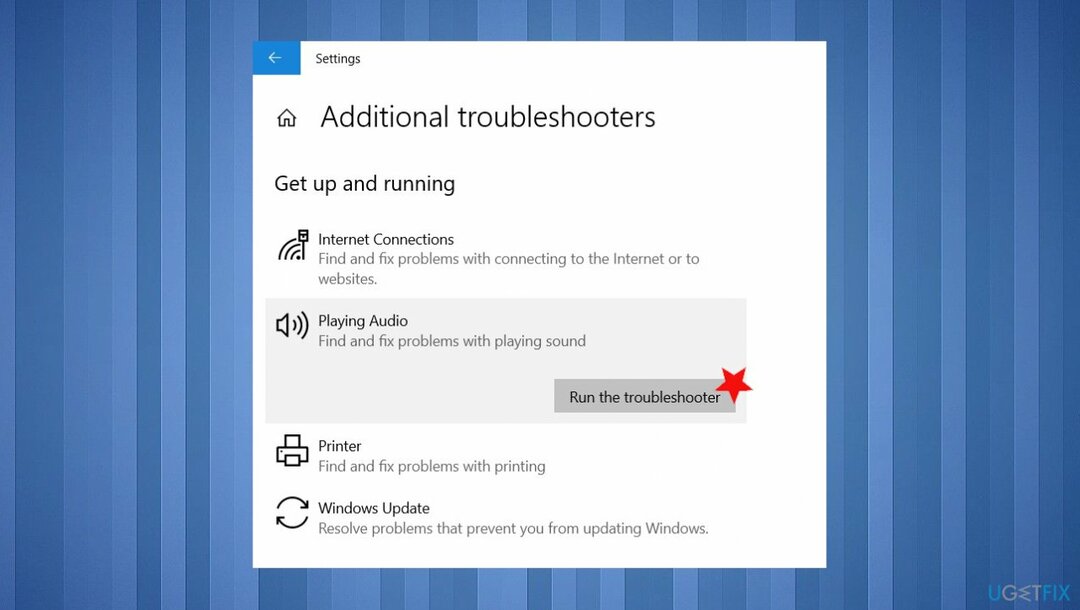
- Ini akan mendeteksi dan memperbaiki masalah suara audio windows 10.
- Restart Windows setelah itu dan periksa audio.
#2 Mulai ulang layanan Audio untuk memperbaiki bass speaker laptop ditingkatkan setelah pembaruan Windows 20H2
Untuk memperbaiki sistem yang rusak, Anda harus membeli versi berlisensi dari gambar ulang gambar ulang.
- tekan Windows + R
- Jenis services.msc dan oke.
- Gulir ke bawah dan cari Layanan Audio Windows.
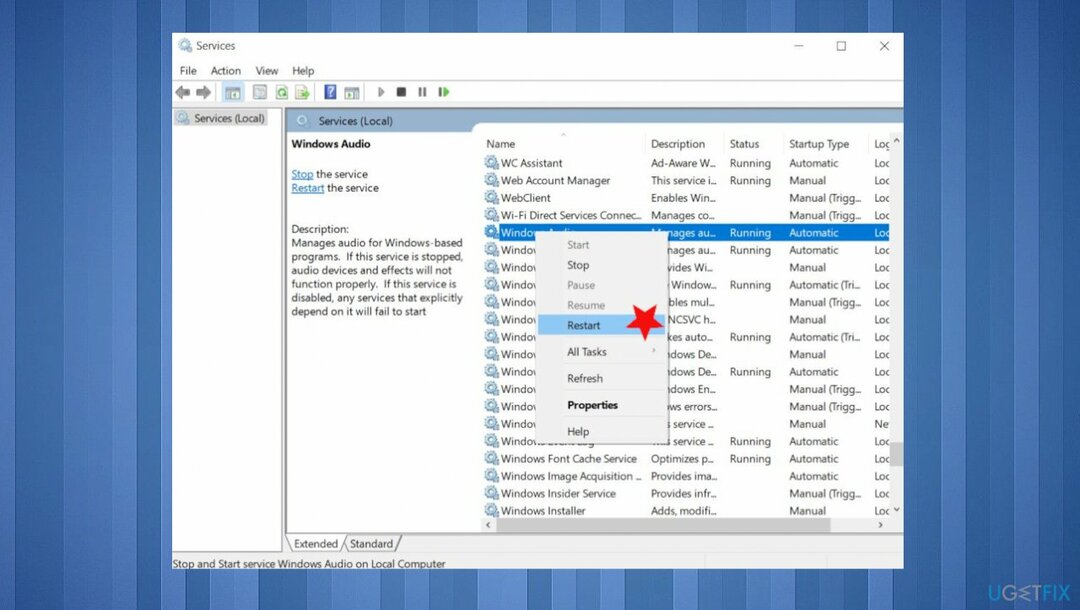
- Klik kanan pada layanan audio Windows dan pilih mengulang kembali.
- Periksa apakah jenis startup diatur ke otomatis di Properti.
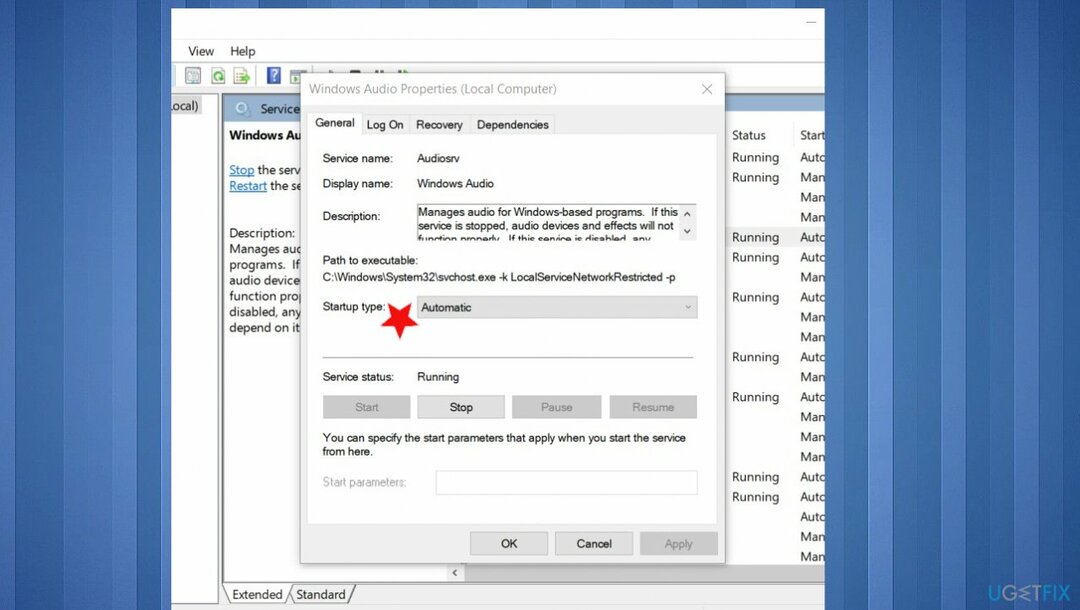
- Klik menerapkan dan ok untuk membuat perubahan simpan.
- Lakukan hal yang sama dengan Pembangun AudioEndpoint melayani.
#3 Perbarui driver
Untuk memperbaiki sistem yang rusak, Anda harus membeli versi berlisensi dari gambar ulang gambar ulang.
- tekan Windows + X Pilih Pengaturan perangkat.
- Mengembangkan Pengontrol suara, video, dan game.
-
Klik kanan menginstal driver suara dan kemudian pilih Perbarui Pengandar.
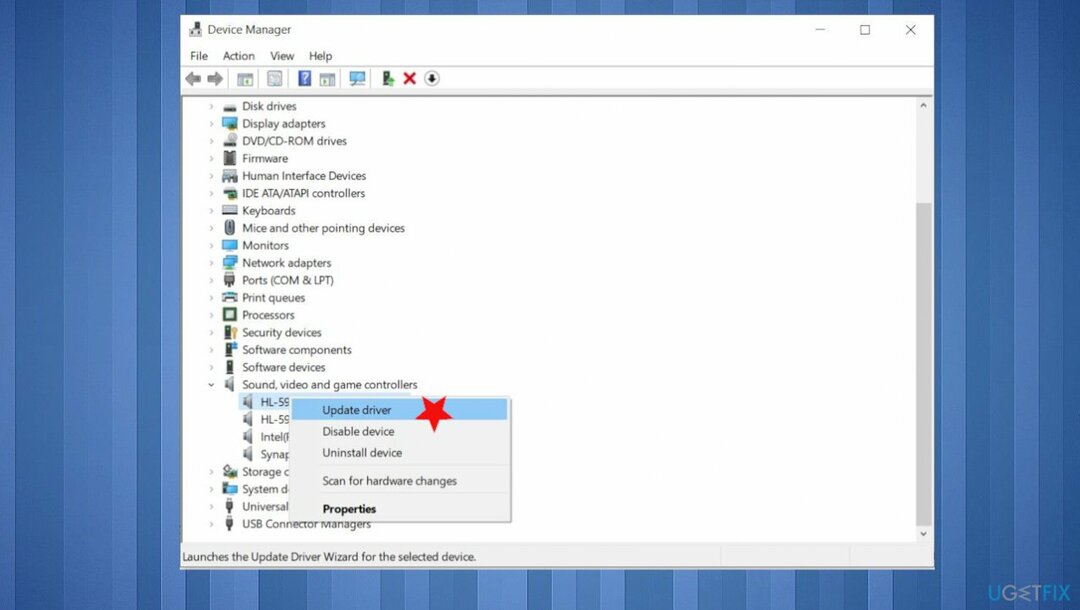
- Ini akan memeriksa driver audio terbaru yang diperbarui untuk PC Anda.
- Pilih untuk mengunduh dan menginstal driver secara otomatis untuk Anda.
- Mulai ulang Windows.
Perbaikan Driver juga dapat melakukan pembaruan ini dan memeriksa Anda secara otomatis.
# 4 Instal ulang driver untuk memperbaiki bass speaker ditingkatkan setelah pembaruan Windows
Untuk memperbaiki sistem yang rusak, Anda harus membeli versi berlisensi dari gambar ulang gambar ulang.
- Lagi buka pengelola perangkat.
- Mengembangkan Pengontrol suara, video, dan game.
- Klik kanan driver suara dan kemudian pilih hapus instalan perangkat.
- Sekarang unduh perangkat lunak driver audio terbaru untuk PC Anda dari situs web produsen perangkat dan ikuti instruksinya.
- Mulai ulang Windows dan periksa apakah ini membantu setelah penginstalan ulang.
# 5 Matikan peningkatan audio
Untuk memperbaiki sistem yang rusak, Anda harus membeli versi berlisensi dari gambar ulang gambar ulang.
- Pilih Awal tombol.
- Ketik Suara di kotak pencarian.
- Kemudian pilih Panel Kontrol Suara dari daftar hasil.
- pada Pemutaran tab, klik kanan Perangkat Default.
- Kemudian pilih Properti.
- pada Tab Penyempurnaan, pilih Nonaktifkan semua peningkatan kotak centang dan coba putar perangkat audio Anda.
- Jika itu tidak berhasil, pilih Batal.
- Kemudian pada Pemutaran tab, pilih perangkat default lain jika Anda memilikinya.
- Pilih Nonaktifkan semua peningkatan centang kotak, dan coba putar audio lagi.
- Lakukan ini untuk setiap perangkat default.
Perbaiki Kesalahan Anda secara otomatis
tim ugetfix.com mencoba melakukan yang terbaik untuk membantu pengguna menemukan solusi terbaik untuk menghilangkan kesalahan mereka. Jika Anda tidak ingin bersusah payah dengan teknik perbaikan manual, silakan gunakan perangkat lunak otomatis. Semua produk yang direkomendasikan telah diuji dan disetujui oleh para profesional kami. Alat yang dapat Anda gunakan untuk memperbaiki kesalahan Anda tercantum di bawah ini:
Menawarkan
lakukan sekarang!
Unduh PerbaikiKebahagiaan
Menjamin
lakukan sekarang!
Unduh PerbaikiKebahagiaan
Menjamin
Jika Anda gagal memperbaiki kesalahan Anda menggunakan Reimage, hubungi tim dukungan kami untuk mendapatkan bantuan. Tolong, beri tahu kami semua detail yang menurut Anda harus kami ketahui tentang masalah Anda.
Proses perbaikan yang dipatenkan ini menggunakan database 25 juta komponen yang dapat menggantikan file yang rusak atau hilang di komputer pengguna.
Untuk memperbaiki sistem yang rusak, Anda harus membeli versi berlisensi dari gambar ulang alat penghapus malware.

VPN sangat penting dalam hal privasi pengguna. Pelacak online seperti cookie tidak hanya dapat digunakan oleh platform media sosial dan situs web lain tetapi juga Penyedia Layanan Internet Anda dan pemerintah. Bahkan jika Anda menerapkan pengaturan paling aman melalui browser web Anda, Anda masih dapat dilacak melalui aplikasi yang terhubung ke internet. Selain itu, browser yang berfokus pada privasi seperti Tor bukanlah pilihan yang optimal karena kecepatan koneksi yang berkurang. Solusi terbaik untuk privasi utama Anda adalah Akses Internet Pribadi – anonim dan aman saat online.
Perangkat lunak pemulihan data adalah salah satu opsi yang dapat membantu Anda pulihkan file Anda. Setelah Anda menghapus file, itu tidak menghilang begitu saja – itu tetap ada di sistem Anda selama tidak ada data baru yang tertulis di atasnya. Pemulihan Data Pro adalah perangkat lunak pemulihan yang mencari salinan yang berfungsi dari file yang dihapus di dalam hard drive Anda. Dengan menggunakan alat ini, Anda dapat mencegah hilangnya dokumen berharga, tugas sekolah, foto pribadi, dan file penting lainnya.